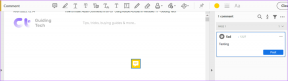エラー0xC004F050を修正しましたソフトウェアライセンスサービスがプロダクトキーが無効であると報告しました
その他 / / November 28, 2021
エラー0xC004F050を修正しました。ソフトウェアライセンスサービスは、プロダクトキーが無効であると報告しました。 Windows 10をインストールした後、Windows 10のコピーをアクティブ化するだけで、その全機能を楽しむことができます。 しかし、エラー0xC004F050で立ち往生していますソフトウェアライセンスサービスは、プロダクトキーが 無効。 この問題に直面していても心配しないでください。このガイドに従うだけで、最後にエラー0xC004F050を確実に修正できます。

いいえ、Windowsの海賊版はありません。また、プロダクトキーも本物です。問題は、Microsoftサーバーにあります。 したがって、実行できることは、以下にリストされているWindows10をアクティブ化する別の方法を試すことです。
コンテンツ
- エラー0xC004F050を修正しましたソフトウェアライセンスサービスがプロダクトキーが無効であると報告しました
- 方法1:プロダクトキーを再挿入します
- 方法2:自動電話システムを使用する
エラー0xC004F050を修正しましたソフトウェアライセンスサービスがプロダクトキーが無効であると報告しました
方法1:プロダクトキーを再挿入します
1. Windowsのスタートボタンをクリックしてから、設定をクリックします。
2.設定ウィンドウで、システムをクリックします。
3.次に、右下のウィンドウで[バージョン情報]をクリックします。
4.次に「」を選択しますプロダクトキーを変更するか、Windowsのエディションをアップグレードしてください。“
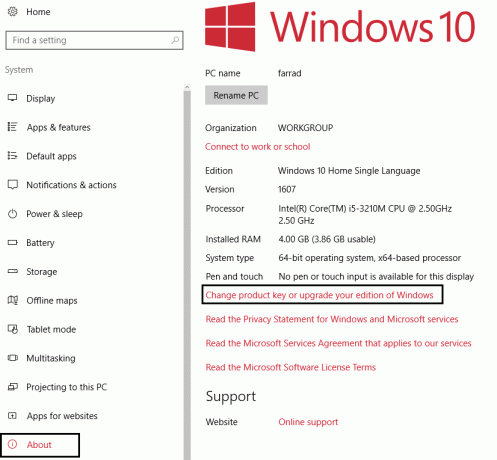
5.その後をクリックします プロダクトキーを変更します。
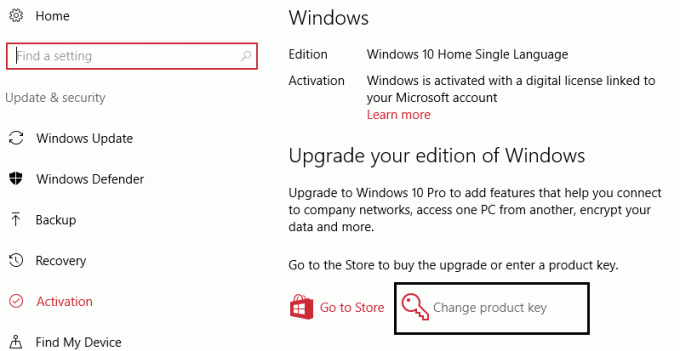
6. [プロダクトキー]ボックスにプロダクトキーを入力し、[次へ]をクリックします。

7.画面の指示に従い、PCを再起動してアクティベーションプロセスを完了します。
方法2:自動電話システムを使用する
1.Windowsキー+ Rを押して、次のように入力します slui 4 Enterキーを押して、プロダクトキーアクティベーションウィンドウを開きます。
2.ドロップダウンから国または地域を選択し、[次へ]をクリックします。
3.次に、フリーダイヤル番号またはフリーダイヤル番号が表示されます。これらの電話番号とインストールIDを入力すると、画面の電話番号の下に表示されます。

4.指定された番号に電話し、自動システムにこのインストールIDを入力して、[確認IDの入力]ボタンをクリックします。
5.最後に、自動システムから取得する確認IDを入力し、[Windowsのアクティブ化]をクリックします。
6.おめでとうございます。Windowsのコピーが正常にアクティブ化されました。
こちらもご覧ください Windows10アクティベーションエラー0x8007007Bまたは0x8007232Bを修正します
成功する方法を学んだのはそれだけです エラー0xC004F050を修正しましたソフトウェアライセンスサービスがプロダクトキーが無効であると報告しました ただし、この投稿に関してまだ質問がある場合は、コメントのセクションでお気軽に質問してください。